私は 私がGoogleドキュメントにどれだけ依存しているかを前に述べました. この驚くべきツールスイートをまだ利用していない場合は、見逃していることになります。 この時点では、わざわざ美徳を称賛するつもりはありません。 正直なところ、忙しくして切り替えを行う必要があります。
ドキュメントの各プログラム内の機能とオプションの多くは、MicrosoftOfficeツールとほとんど同じように機能します。 必要なものを簡単に見つけて、自分の道を見つけることができます。 ただし、最初はすべてを簡単に見つけることができるわけではありません。 私を信じてください–私は座って、何かがどこにあるのかを何度も探しなければなりませんでした。 今日は、Googleドキュメントでテキストに線を引く方法を簡単に理解できるように支援します。
Googleドキュメントでテキストに線を引く方法
何かに取り組んでいるとき、特に他の人と共同作業しているときに、ドキュメントに変更を加える必要がある場合があります。 しかし、元の文言を削除する準備はまだ整っていません。 これは、テキストに線を引く場所です–と呼ばれます 取り消し線 重宝します。
個人的に、私はGoogle Docsでとんでもない量のリストを作成し、私の電話でそれらにアクセスすることができます。 私がそれらを購入/終了するときに私のリストにあるものを取り消し線で消すことができるが、それでもそれらを表示できることは、私の忘れっぽい心にとってほとんど奇跡的です!
一部の人々はまた、取り消し線を使用して、言葉の背後にある真の意味を伝えます。 たとえば、私は絶対にドレスアップし、髪を整え、化粧をしてこの記事を書くことを知ってもらいたいのですが、おそらく私のパジャマと散らかったお団子でそれを行います。
どちらのシナリオでも、テキストに線を「引く」のは簡単です。
行を配置するテキストを強調表示します。
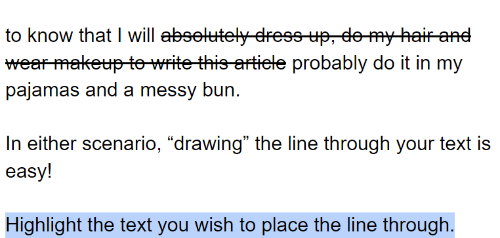
今、をクリックします "フォーマット" ページの上部で、カーソルを上に置きます "文章" 次に選択します 「取り消し線」 ポップアウトメニューから。
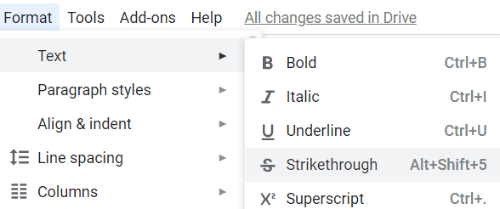
完了です。 それはどれくらいクールですか?
または、私のようなショートカットのギャルの場合は、テキストを強調表示して長押しするだけです。 ” ALT”, "シフト" と数 ”5” 同時にキー。
注:Macを使用している場合、これのショートカットは、 ” CMD”, "シフト" と "NS" キー。
他にどのような種類のGoogleドキュメントの質問に答えることができますか?